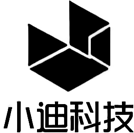一、1Panel介绍
1.1Panel简介
1Panel 是一个现代化、开源的 Linux 服务器运维管理面板。
2.1Panel特点
快速建站:深度集成 Wordpress 和 Halo,域名绑定、SSL 证书配置等一键搞定;
高效管理:通过 Web 端轻松管理 Linux 服务器,包括应用管理、主机监控、文件管理、数据库管理、容器管理等;
安全可靠:最小漏洞暴露面,提供防火墙和安全审计等功能;
一键备份:支持一键备份和恢复,备份数据云端存储,永不丢失。
二、本地环境规划
1.本此实践目的
1.在Linux系统中部署1Panel运维面板;
2.加强在Linux系统环境的日常使用能力;
3.可以熟练使用1Panel面板对Linux系统进行高效运维;
2.本地环境规划
本次实践为个人测试环境,生产环境请谨慎使用,个人环境规划如下:
| hostname | IP地址 | 操作系统版本 | 1Panel版本 |
|---|---|---|---|
| jeven | 192.168.3.166 | centos 7.6 | v1.12 |
三、检查本地环境
1.检查操作系统版本
检查Linux的发行版本,本次实践使用的是centos7.6版本。
NAME="CentOS Linux"
VERSION="7 (Core)"
ID="centos"
ID_LIKE="rhel fedora"
VERSION_ID="7"
PRETTY_NAME="CentOS Linux 7 (Core)"
ANSI_COLOR="0;31"
CPE_NAME="cpe:/o:centos:centos:7"
HOME_URL="https://www.centos.org/"
BUG_REPORT_URL="https://bugs.centos.org/"
CENTOS_MANTISBT_PROJECT="CentOS-7"
CENTOS_MANTISBT_PROJECT_VERSION="7"
REDHAT_SUPPORT_PRODUCT="centos"
REDHAT_SUPPORT_PRODUCT_VERSION="7"
2.检查系统内核版本
检查Linux内核版本,本次内核之前已经升级到了6.1.8-1版本。
6.1.8-1.el7.elrepo.x86_64
四、部署1Panel
1.创建安装目录
创建1Panel的安装目录
2.一键部署1Panel
使用以下命令,一键部署1Panel。
开始下载 1Panel v1.1.2 版本在线安装包
安装包下载地址: https://resource.fit2cloud.com/1panel/package/stable/v1.1.2/release/1panel-v1.1.2-linux-amd64.tar.gz
% Total % Received % Xferd Average Speed Time Time Time Current
Dload Upload Total Spent Left Speed100 41.9M 100 41.9M 0 0 15.8M 0 0:00:02 0:00:02 --:--:-- 15.8M
1panel-v1.1.2-linux-amd64/
1panel-v1.1.2-linux-amd64/LICENSE
1panel-v1.1.2-linux-amd64/quick_start.sh
1panel-v1.1.2-linux-amd64/1pctl
1panel-v1.1.2-linux-amd64/install.sh
1panel-v1.1.2-linux-amd64/README.md
1panel-v1.1.2-linux-amd64/1panel
1panel-v1.1.2-linux-amd64/1panel.service
██╗ ██████╗ █████╗ ███╗ ██╗███████╗██╗
███║ ██╔══██╗██╔══██╗████╗ ██║██╔════╝██║
╚██║ ██████╔╝███████║██╔██╗ ██║█████╗ ██║
██║ ██╔═══╝ ██╔══██║██║╚██╗██║██╔══╝ ██║
██║ ██║ ██║ ██║██║ ╚████║███████╗███████╗
╚═╝ ╚═╝ ╚═╝ ╚═╝╚═╝ ╚═══╝╚══════╝╚══════╝
设置 1Panel 安装目录(默认为/opt):/data/1panel
设置 1Panel 端口(默认为19729):
Created symlink from /etc/systemd/system/multi-user.target.wants/1panel.service to /etc/systemd/system/1panel.service.
3.检查1Panel服务运行状态
检查1Panel服务运行状态
● 1panel.service - 1Panel, a modern open source linux panel
Loaded: loaded (/etc/systemd/system/1panel.service; enabled; vendor preset: disabled)
Active: active (running) since Thu 2023-04-20 15:22:30 CST; 1min 49s ago
Main PID: 8722 (1panel)
Tasks: 12Memory: 226.4M
CGroup: /system.slice/1panel.service
└─8722 /usr/bin/1panel4.检查1Panel监听端口
检查1Panel的监听端口为19729
.tcp LISTEN 0 4096 :::19729 :::* users:(("1panel",pid=8722,fd=20))
五、关闭防火墙和selinux
1.关闭防火墙
可选择关闭防火墙或者开启防火墙放行19729端口,如果是在云服务器上,记得打开放行安全组端口。
关闭防火墙
放行8080端口
firewall-cmd --reload
2. 关闭selinux
关闭selinux
setenforce 0
六、访问1Panel管理面板
1.1Panel管理面板的初始化
访问地址:http://192.168.3.166:19729/login
设置管理员账号和密码,进行初始化。
2.登录1Panel管理面板
访问地址:http://192.168.3.166:19729/login
输入刚设置的账号和密码。
3.访问1Panel管理面板首页
进入到1Panel管理面板首页
七、1Panel管理面板的基本使用
1.查看服务器整理概览
可以在1Panel首页上看到Linux服务器的系统状态,磁盘IO和流程的实时监控情况。
2.1Panel的应用商店
在应用商店,可以看到各种开源应用,可直接安装,使用非常方便。
3.1Panel的容器管理功能
1Panel可以对宿主机容器进行管理,包括对宿主机内的容器、镜像、容器编排、网络、存储卷、容器仓库、docker基本配置等进行管理操作。
4.计划任务管理
可以对Linux进行计划任务管理操作。
5.主机文件管理
可以对Linux的文件系统进行管理
6.主机监控
对Linux主机进行系统监控,包括系统负载、CPU、内存、硬盘、网络等方面进行监控。
7.主机的终端连接
可以连接Linux的命令行终端,ip选择本地的127.0.0.1,账号密码选择Linux登录的用户名和密码。
8.日志管理
可以查看1Panel的相关面板日志。
八、运维工具 1pctl的使用
1Panel 默认内置了命令行运维工具 1pctl,通过执行 1pctl help,可以查看相关的命令说明。
1Panel 控制脚本
Usage:
./1pctl [COMMAND] [ARGS...]
./1pctl --help
Commands:
status 查看 1Panel 服务运行状态
start 启动 1Panel 服务
stop 停止 1Panel 服务
restart 重启 1Panel 服务
uninstall 卸载 1Panel 服务
user-info 获取 1Panel 用户信息
version 查看 1Panel 版本信息
版权声明
1. 本网站名称:小迪智慧小屋
2. 本站永久网址:www.xd520.cn
3. 本网站的文章部分内容来源于网络,仅供大家学习与参考,如有侵权,请联系站长 QQ 进行删除处理。
4. 本站资源仅供学习和交流使用,版权归原作者所有,请在下载后 24 小时之内自觉删除。
5. 本站大部分下载资源收集于网络,不保证其完整性以及安全性,不提供技术支持,请下载后自行研究。
6. 若作商业用途,请购买正版,由于未及时购买和付费发生的侵权行为,使用者自行承担,概与本站无关。